Für die Einrichtung eines Outlook Postfaches benötigen Sie lediglich ihre E-Mail Adresse sowie ihr Passwort.
Nachdem Sie Outlook gestartet haben öffnet sich ein Fenster, hier möchte Outlook eine Bestätigung zur Einrichtung eines Postfachs in Outlook.
Klicken Sie auf Weiter > Bei dem Punkt: Möchten Sie Outlook einrichten, um eine Verbindung mit einem E-Mail-Konto herzustellen? Wählen Sie Ja > Weiter >
Im Anschließenden Fenster fragt Outlook nach Ihren Zugangsdaten:
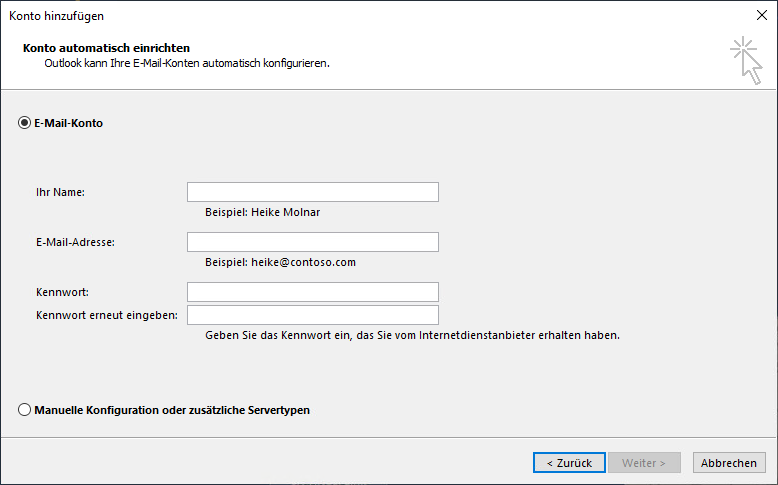
Unter dem Punkt Ihr Name können Sie ihr Postfach benennen. Anschließend die gewünschte E-Mail Adresse, sowie das dazugehörige Passwort eintragen.
Klicken Sie auf Weiter > Im folgenden Fenster versucht Outlook die Verbindung mit Ihren Zugangsdaten zu Ihrem E-Mail Server herzustellen.
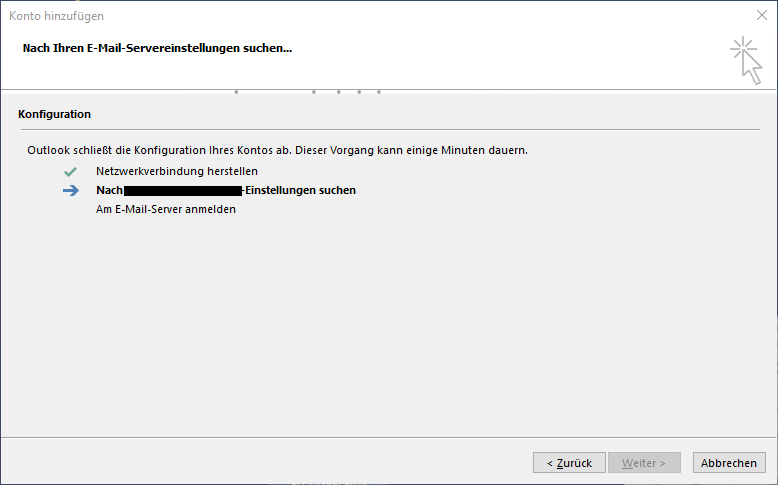
Dieser Vorgang kann einige Minuten dauern. Zudem kann es vorkommen das Outlook zusätzliche Bestätigungen brauch. Folgende Fenster können sich demnach öffnen:
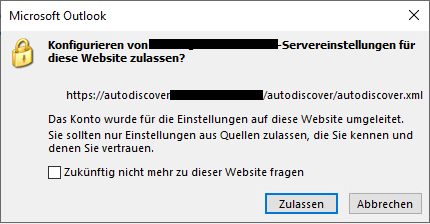
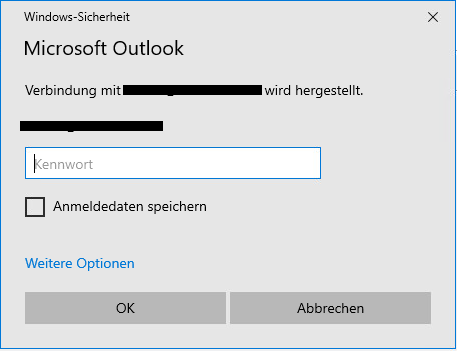
Die Autodiscover Warnung des E-Mail Servers dient lediglich zur automatisierten Abfrage der Serverdaten. Diese kann mit Zulassen bestätigt werden. Damit diese Meldung nicht mehr erscheint können Sie den Haken Zukünftig nicht mehr zu dieser Website fragen aktivieren.
Die zweite Meldung zur Bestätigung der Zugangsdaten erscheint aus Sicherheitsgründen durch Windows direkt. Hier werden lediglich die E-Mail Zugangsdaten erneut abgefragt.
Wählen Sie Weitere Optionen > Anderes Konto verwenden.
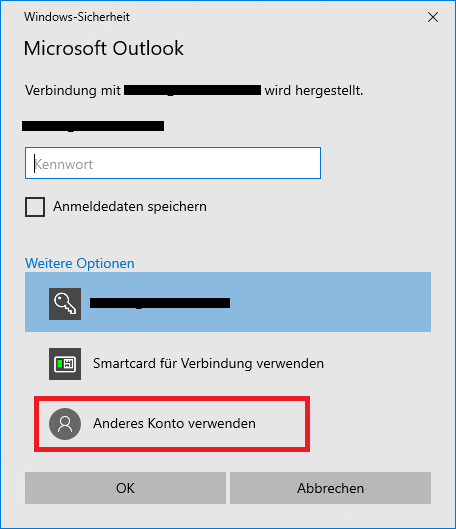
Hier müssen Sie unter E-Mail und Kennwort ihre bekannten Zugangsdaten eintragen.
Um diese Abfrage nicht bei jedem Outlookstart zu erhalten, haken Sie den Punkt Anmeldedaten speichern an. Dadurch sichert Outlook diese Daten und meldet Sie automatisch an.
Sollten Sie all diese Punkte erfolgreich durchgeführt haben, erhalten Sie eine Bestätigung durch Outlook.
Mit einem Klick auf Beenden, schließt sich der Assistent und Outlook öffnet sich mit Ihrem eingebundenen Postfach.